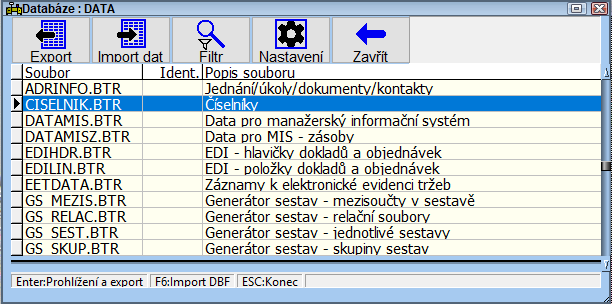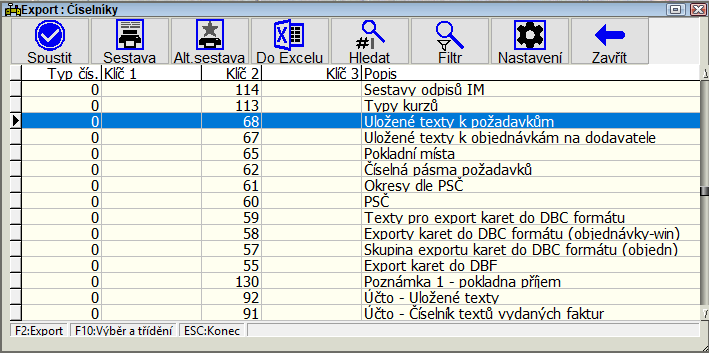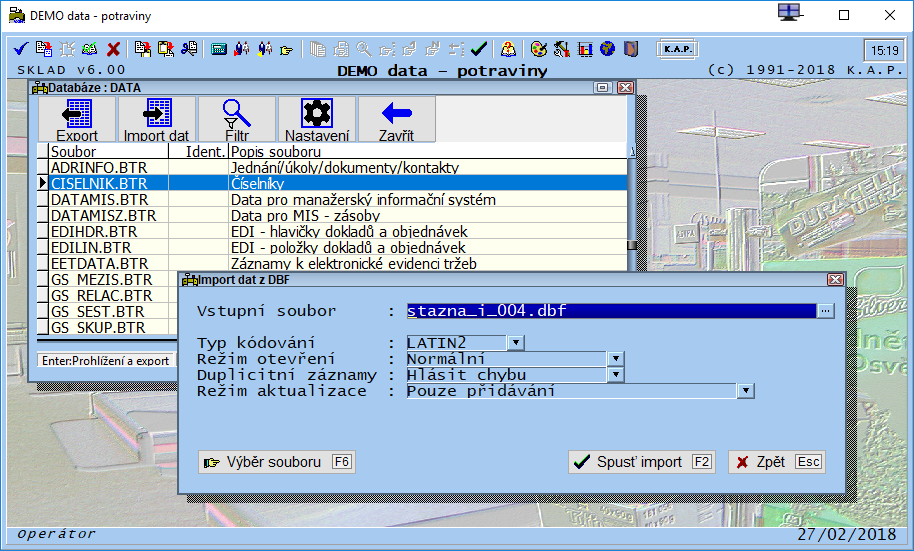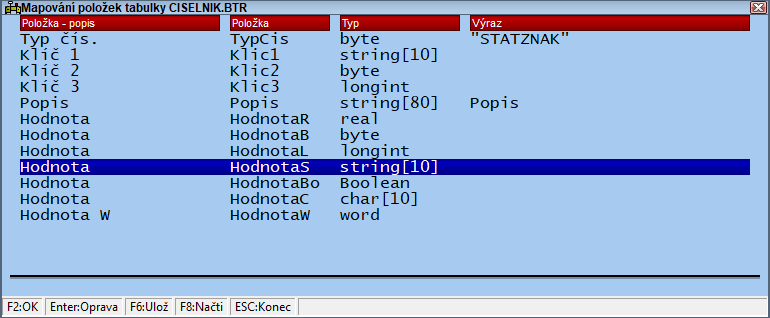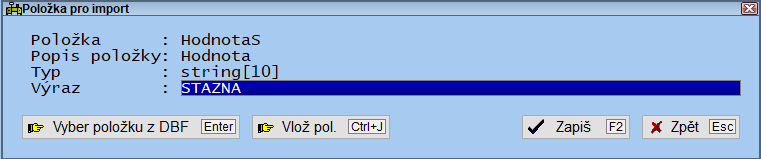Export dat ze souborů
Menu: Další služby / Převody dat / Export dat ze souborů
Export dat
Tuto funkci programu můžete použít v případě, že potřebujete přenést vybrané údaje ze systému Sklad6 do jiného uživatelského prostředí a tam je dále zpracovávat způsobem, který systém Sklad6 neumožňuje. Příkladem může být potřeba zpracovávat seznam dokladů v tabulkovém kalkulátoru v prostředí Windows.
Z nabízeného seznamu souborů si vyberte soubor, který chcete exportovat (tzn. převést do jiného formátu, který cizí prostředí umí zpracovat). Po stisku Enter se zobrazí obsah vybraného souboru.
Nyní můžete vybrat záznamy, které chcete exportovat (např. pomocí F10 nebo Shift+F9). Můžete exportovat také všechny záznamy souboru.
Po stisknutí F2 se zobrazí dialogové okno, ve kterém lze nastavit parametry exportu. Mezi základní parametry patří výstupní formát dat (textový formát, databázový formát DBF III nebo textový formát Mail Merge), jméno výstupního souboru (jméno souboru, do kterého se uloží exportovaná data) a typ kódování (Kamenický, ASCII, ASCII-2, LATIN 2, Windows). Pokud vypnete přepínač "Exportovat všechny položky databáze", pak se program před spuštěním exportu zeptá, které položky (sloupce) databáze má exportovat, jinak exportuje všechny položky. U textového formátu se zobrazují taktéž další parametry, které umožňují přizpůsobení textového formátu jednotlivým programům. Např. pro programy z prostředí MS Windows doporučujeme nastavit typ kódování na LATIN 2 (nebo Windows) a kód oddělovače položek na 9 (tabulátor).
Export se spustí stisknutím F2 v dialogovém okně. Je vytvořen nový exportovaný soubor. Původní zdrojový soubor zůstane beze změny.
Pokud potřebujete exportovat data z více databází do jednoho souboru nebo exportovat složitější případy, pak je to možné uskutečnit také pomocí generátoru sestav.
| Technická poznámka |
| V exportu dokladů do textového souboru (např. pro EDI) je k dispozici proměnná SpotrDan, která obsahuje informace o hodnotě spotřební daně za řádek nebo celý doklad. |
Import dat
Pod položkou export dat se skrývá také možnost importovat data z jiných systémů (data musí být ve formátu DBF). Import můžete vyvolat tak, že na zvoleném souboru stisknete klávesu F6.
Je možno přidávat i měnit již existující záznamy v souboru a je možno definovat výrazem, jaké položky z DBF souboru se mají načíst do kterých položek souboru.
Při importu volíme:
1. jméno vstupního souboru (F6 - výběr souboru)
2. kódování textu (LATIN2, WINDOWS, ASCII, Kamenický)
3. režim otevření
- normální - standardní způsob pokud ve skladu pracují uživatelé
- normální s transakcí - bezpečný způsob - při chybě není import dat proveden
- zrychlený - není zaručena správnost dat při chybě
- exclusivní - se souborem nesmí nikdo pracovat)
4. duplicitní záznamy
- hlásit chybu (v případě chyby je možno pokračovat v importu)
- ignorovat (chybné záznamy nejsou naimportovány)
5.režim aktualizace
- pouze přidávání - existující záznamy jsou ignorovány
- pouze aktualizace - je nutno zadat číslo indexu a výraz, který identifikuje záznam podle klíče pomocí polí z DBF, jednotlivé segmenty klíče se oddělují středníkem
- přidávání i aktualizace - nalezené záznamy jsou aktualizovány, ostatní záznamy jsou přidány
- pouze přidávání (hromadně) - mělo by být používáno pouze pro importy velkého objemu dat, kde je malá pravděpodobnost chyby při vkládání záznamu - není zaručeno vložení všech záznamů v případě chyby).
Import spustíme klávesou F2 a objeví se tabulka pro nastavení výrazů pro naplnění jednotlivých polí databáze.
Pokud je v DBF pole, které se jmenuje stejně jako pole databáze je automaticky nabídnuto pro přiřazení. Při definici výrazů je nutné dodržet typ údaje v databázi např. stringová pole obsahující čísla je nutné převést na čísla.
Po nadefinování všech polí databáze, která potřebujeme naplnit spustíme import klávesou F2.
Import dat z DBF umožňuje zrychlené hromadné vkládání záznamů (režim Pouze přidávání-hromadně). Import by měl být prováděn pouze s daty (hlavně při velkém objemu dat), kde je malá pravděpodobnost chyby při vkládání záznamů, protože při výskytu chyby není zaručeno správné vložení všech záznamů.
| Varování |
| Při importu dojde k přepsání dat ve skladu!!! |